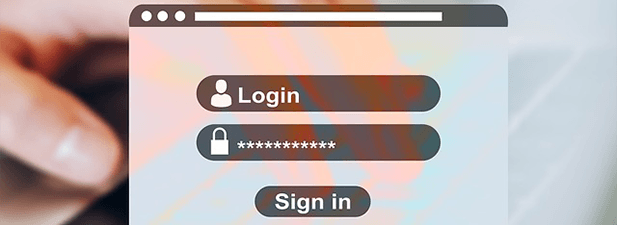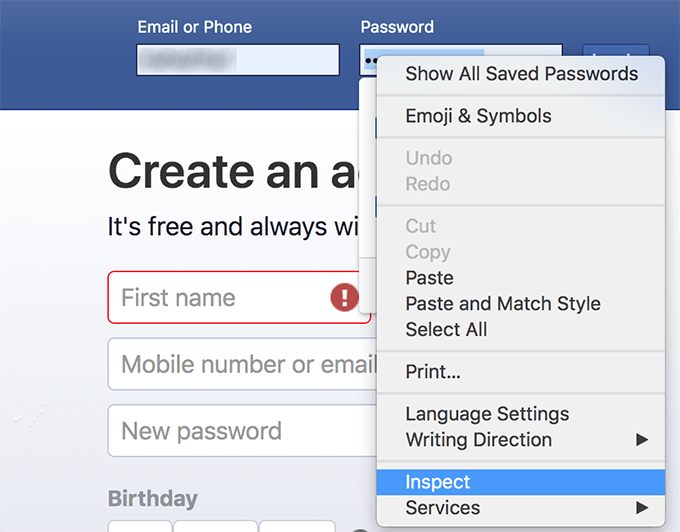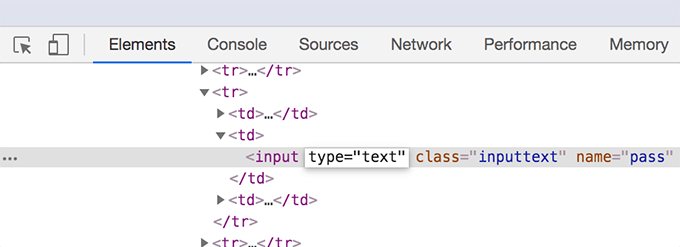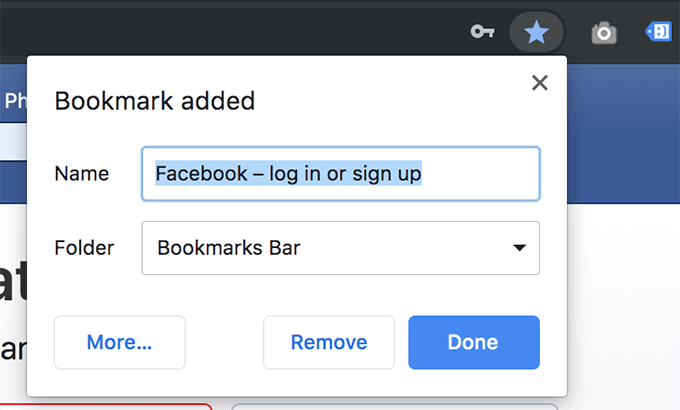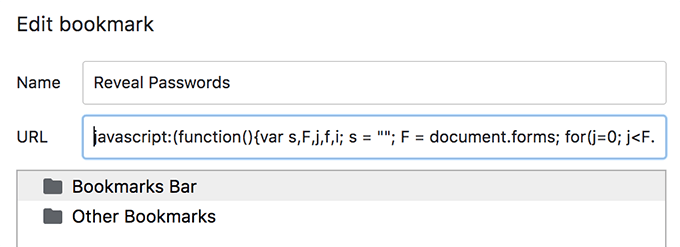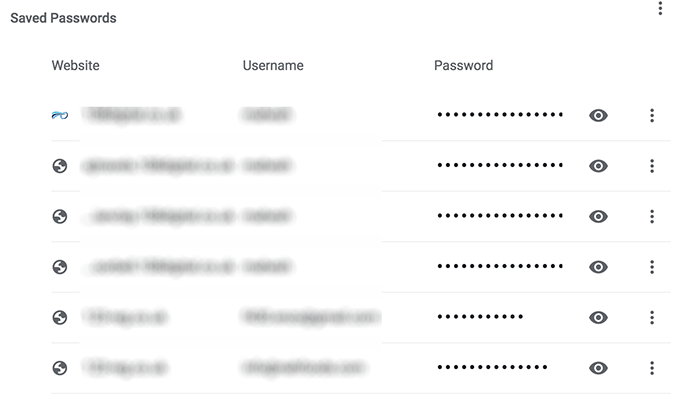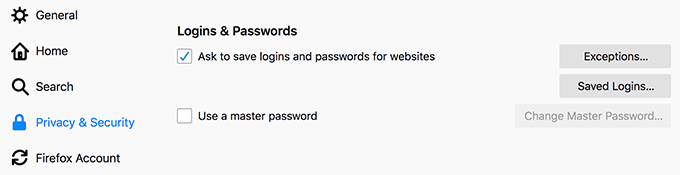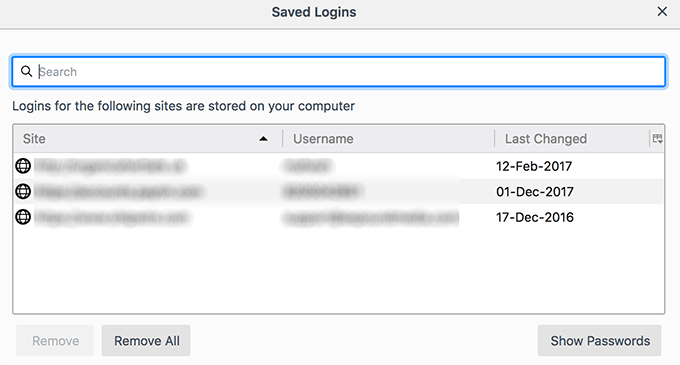家 方法 ブラウザでアスタリスクの背後にあるパスワードを表示する方法
ブラウザでアスタリスクの背後にあるパスワードを表示する方法
ログインの詳細がブラウザに保存されているウェブサイトにいる場合、ブラウザはユーザー名とパスワードの両方のフィールドに自動的に入力します を自動的に表示します。アカウントを保持しているWebサイトにアクセスしているときに、この動作に気づいたかもしれません。ユーザー名は明確に表示されますが、パスワードはアスタリスクの後ろに隠れています。
ブラウザがパスワードを公開しないのは一般的です。そうしないと、隣に座っている人がパスワードを知ることができます。ただし、周囲に誰もいないことを確認し、アスタリスクの後ろにパスワードを表示したい場合は、ブラウザでパスワードを確認するいくつかの方法があります。
Inspect要素を使用したパスワードの後ろのアスタリスク
HTMLの初心者かどうかコーディング、Web開発の専門家 、またはHTMLに関するzipを知っている場合でも、inspect element ツールを使用してパスワードを明らかにできます。
このツールを使用すると、選択した要素のソースコードをブラウザーで表示できるため、コードを変更できます。コードに加えられた変更は、リアルタイムでサイトに反映されます。
このリアルタイムの変更機能のおかげで、要素の検査 を使用して、隠れているものを見つけることができますアスタリスク。方法は次のとおりです。
アスタリスクの背後にあるパスワードを表示するWebサイトを起動します。
アスタリスクが表示されているパスワードフィールドを右クリックして、検査 。要素検査ツールをトリガーします。
パスワードフィールドのコードがコンソールで強調表示されます。 password をダブルクリックし、名前をtext に変更して、Enter 。
パスワードフィールドのアスタリスクは、すぐに実際のパスワードと実際のパスワードに変わります。必要に応じて、他のテキストと同じようにコピーできます。
これは、ChromeやFirefoxを含むすべての一般的なブラウザーで動作するはずです。
<!-
In_content_1 all:[300x250] / dfp:[640x360] ->
JavaScriptを使用してアスタリスクの背後にあるパスワードを表示する
パスワードを公開するたびにコードを変更したくない場合は、ワンクリックで仕事をするJavaScriptを使用する 。
パスワードを表示するJavaScriptはアドレスバーから手動で実行できますが、それをブックマークバーに追加すると、シングルクリックで実行できます。
ブラウザのアドレスバーの横にあるスターアイコンをクリックしてブックマークを追加します。
次の画面で[その他 ]をクリックします。保存する前にブックマークを編集する必要があるため。
次の画面で、次のように入力します[名前 ]フィールドに任意の名前を入力します。 [URL ]フィールドに、次のJavaScriptコードをコピーして貼り付けます:
javascript:(function(){var s,F,j,f,i; s = ""; F = document.forms; for(j=0; j<F.length; ++j) { f = F[j]; for (i=0; i<f.length; ++i) { if (f[i].type.toLowerCase() == "password") s += f[i].value + "\n"; } } if (s) alert("Here are your passwords:\n\n" + s); else alert("No passwords were found on the page.");})();
パスワードの代わりにアスタリスクが表示されているWebサイトに移動します。新しく追加したブックマークをクリックすると、アスタリスクの後ろのパスワードが画面に表示されます。
JavaScriptであるため、Javaをサポートするすべてのブラウザーで動作するはずです。
ブラウザーの拡張機能を使用してパスワードを表示する
拡張機能もありますブラウザでアスタリスクの背後にあるパスワードを表示できます。これらは他のどの方法よりも使いやすく、ブラウザにインストールするだけです。
Chromeユーザーはパスワードを表示 拡張機能を使用してパスワードを公開できます。 Operaユーザーは、パスワードを表示 拡張機能を利用できます。 Mozilla Firefoxには、パスワードをすばやく表示および非表示にするためのパスワードの表示/非表示 拡張機能があります。
ChromeおよびFirefoxで保存したパスワードを表示
ご存知のように、あなたはアスタリスクの背後にあるのは、ブラウザに保存されているパスワードです。ブラウザ自体でこれらのパスワードを公開できる場合、アスタリスクをパスワードに変換する方法を使用する必要はありません。
ChromeおよびFirefoxで保存したパスワードを表示する方法は次のとおりです。
Chromeで保存したパスワードにアクセス
右上隅の3つのドットをクリックし、設定 を選択してChrome設定メニューを開きます。
次の画面で[パスワード ]をクリックし、表示するパスワードの横にある目のアイコンをクリックします。
コンピューターのパスワードを入力するように求められたら、 保存したパスワードをすべて表示する が可能です。 Firefoxで保存したパスワードを表示
右上隅の3本の横線をクリックします。 [設定 ]を選択します。
左側のサイドバーから[プライバシーとセキュリティ ]を選択し、右側のペインで[保存済みログイン ]をクリックします。
[パスワードを表示 ]をクリックして、リスト内のすべてのパスワードを表示します。
このパネルを使用して、ブラウザから特定またはすべてのパスワードを削除することもできます。
Introduction to Amazon Web Services by Leo Zhadanovsky
VIDEO
関連記事: